先日発売になったNature Remo E lite をとうとう自宅に設置!スマートメーターとの接続も完了し、家の消費電力の見える化を完成させました。
使用電力が分かる、ただそれだけの機器なのですが、電子レンジや洗濯機などを使用するとどんなふうに電力が変わるのかがひと目で分かり、案外面白いです。

設置には事前準備が必要
Nature Remo E liteを購入しただけでは、家の消費電力を測定することはできません。まず家の計量メーターが、スマートメーターに切り替わっている必要があります。
全国的にスマートメーターへの切り替えが進んでいるので、まずは自宅のメーターを確認しておきましょう。
次に、スマートメーターからNature Remo E liteへデータを送信するために、電力会社にBルートサービスのID、パスワードを取得します。これは、1~2週間ほど時間がかかります。
ちなみに私の場合は、ネット上から東京電力に依頼。パスワードは、登録したメールアドレスに8日後に到着し、IDは郵送で9日後に届きました。

Nature Remo E lite、ID、パスワードの3つが揃って、ようやく設定が可能になります。
Nature Remo E lite の使い方
設定には、「Nature Remo」アプリが必要です。私は、Nature Remo E liteとは別にスマートリモコンの「Nature Remo」を設置しているので、すでにインストール済みでした。
アプリの右下、「設定」から「新しいデバイスをセットアップする」をタップします。次のページで出てくる「Remo E」を選択し、進みます。
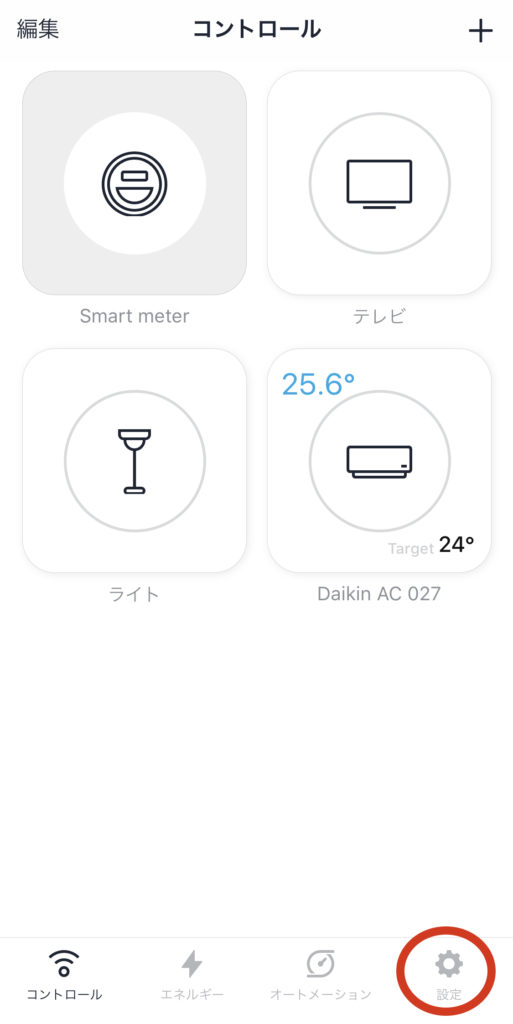
続いて、Nature Remo E liteをコンセントに差します。できるだけスマートメーターに近い方がいいということで、私は玄関に一番近いコンセントを使っています。といっても、ひとり暮らしの小さな部屋ですが。

Nature Remo E liteとスマホは、Bluetoothを使って通信しています。そのため、スマホでBluetooth使用許可が求められます。
さらに、Wi-Fiのパスワード入力を求められます。
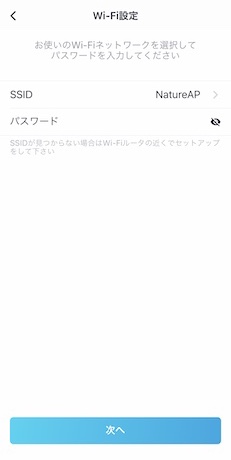
これらが完了すると、「おめでとうございます!」という画面が現れます。
スマートメーターの登録
次が、いよいよスマートメーターの登録です。
アプリの左下「コントロール」をタップすると、「smart meter」が表示されるようになっています。右上にある「+」マークをタップ。「スマートメーターを追加」を選択します。
表示される「Remo E」をタップすると、「スマートメーターの追加」になります。
電力会社から発行された認証ID、パスワードを入力。IDは32桁、パスワードは大文字です。
「次へ」をタップすると、完了となります。私の場合は、この段階での接続完了までの待ち時間が一番長かったです。
実際電力量を計ってみての感想
電力量が分かるようになって、だからどうしたというのもありますが、留守中の家でどれくらいの電力が使われているのか、家にいて洗濯をしたり、電子レンジを使ったときにどれほど跳ね上がるのか、などがスマホで分かって楽しいです。
ちなみに我が家の消費電力は、留守中は120W前後。在宅中に電子レンジを使うと、1,700Wくらいになるということが分かりました。
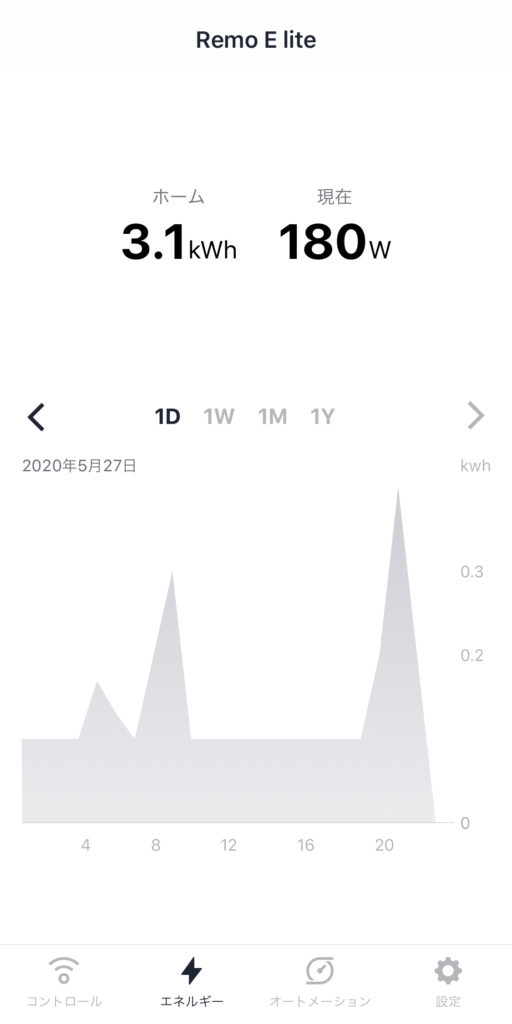
さらに、留守中の待機電力を減らすために何かできることはないかと考えたりしています。家電のコンセントをこまめに外してみようかな。
それと、家電の消し忘れなども、これをチェックすれば一目瞭然だということが分かりました。
今後、エアコン稼働の時期の電力量なども把握して、節電に向けた努力をしていきたいと思います。




コメント